Como usar Eclipse para desarrollar servicios OSB
Hola nuevamente.
Hace unos días subí un post con la guía de instalación de la SOA Suite con OEPE, como lo mencioné en dicho post, voy a dar una breve explicación del uso de Eclipse para el desarrollo de proyectos OSB.
En este ejemplo ilustraré como importar un jar de un proyecto generado desde la consola de administración del OSB, modificarlo, publicarlo en el servidor y ejecutarlo. Así como también la forma de crear un proyecto desde cero.
Para comenzar, abrimos el Eclipse con OEPE y vamos a la perspectiva Oracle Service Bus.
Para conectarnos a un servidor OSB y publicar los proyectos, es necesario configurar la conexión al servidor. En la vista de servidores dar clic derecho, New, Server
Seleccionar la versión instalada del servidor, introducir el nombre del host, en mi caso estoy usando mi instalación local, pero de igual manera puede ser el hostname o ip de un servidor remoto. Usar un nombre descriptivo.
Seleccionar el directorio home del servidor y del jdk.
Para configurarlo como un servidor remoto, seleccionar el radio button Remote, introducir los datos del servidor y Finish.
Una vez configurado debe aparecer en la vista de servidores, si todos los datos son correctos y el servidor está ejecutándose, el estado que debe tener es Started.
El siguiente paso es crear un proyecto de configuración OSB, en la vista Project Explorer, dar clic derecho, New, Oracle Service Bus Configuration Project.
Nombrar el proyecto y Finish.
El proyecto que importaré es muy sencillo, consiste en un servicio proxy y un servicio business que sólo envuelve un bpel de hola mundo, la estructura es la siguiente:
Para importar el jar, seleccionar el proyecto creado, clic derecho, Import, Oracle Service Bus - Configuration Jar.
Seleccionar el jar exportado desde la consola del OSB y Next
Seleccionar el o los proyectos a importar y Finish
Una vez terminada la importación, el proyecto queda de la siguiente manera:
El flujo del servicio EjemploProxy es el siguiente:
Modificar el proxy y agregarle alguna funcionalidad, yo simplemente agregué una actividad Assign con un mensaje y guardar los cambios.
Para publicar el cambio realizado en el servidor, en la vista de servidores, dar clic derecho en el servidor configurado previamente, Add and Remove...
Seleccionar el proyecto de configuración deseado, Add y Finish. Cabe mencionar que sólo podemos publicar un solo proyecto de configuración por servidor, si tratamos de publicar más de uno, genera una excepción. La opción es agregar todos los proyectos OSB a un solo proyecto de configuración.
Una vez que lo agregamos, podemos ver en la vista de servidores que el proyecto está dentro de nuestro servidor.
Para realizar cambios adicionales y realizar nuevamente la publicación del proyecto, damos clic derecho en el servidor y Publish. Esto generará la importación del proyecto completo en el servidor remoto y el estado queda como Synchronized.
Ahora que ya hicimos el cambio en el proxy desde Eclipse, verifiquemos desde la consola que la modificación y la publicación fueron correctas. Para esto es necesario entrar en la consola del OSB, localizar el proyecto y el servicio proxy y editar el flujo. Podemos observar que el cambio realizado efectivamente está reflejado.
Si deseamos probar nuestro servicio desde Eclipse, seleccionamos el servicio proxy o business a ejecutar, damos clic derecho, Run As, Run on Server.
Seleccionamos el servidor en el que deseamos probar y Next.
Verificar que el proyecto de configuración está seleccionado y Finish. Esto generará un publish automático de todos los proyectos OSB incluidos en el proyecto de configuración.
Se abrirá una pestaña en Eclipse con la consola de pruebas del OSB, tal y como lo hace directamente desde la consola de administración. Introducimos la información de prueba y Ejecutar.
Verificar el resultado de la invocación.
Si deseamos crear un proyecto desde cero en Eclipse, es decir, no tenemos un jar y comenzaremos un nuevo proyecto OSB, es necesario crear un nuevo proyecto de configuración o usar uno ya existente y agregarle un proyecto OSB. Clic derecho en el proyecto de configuración, New, Oracle Service Bus Project.
Introducir el nombre del proyecto y Finish. Una vez creado, comenzar a generar la estructura de carpetas y los servicios business y proxy. La estructura recomendada es:
Es todo por ahora, hasta la próxima!
Sandy
Compartamos para trascender.
Hace unos días subí un post con la guía de instalación de la SOA Suite con OEPE, como lo mencioné en dicho post, voy a dar una breve explicación del uso de Eclipse para el desarrollo de proyectos OSB.
En este ejemplo ilustraré como importar un jar de un proyecto generado desde la consola de administración del OSB, modificarlo, publicarlo en el servidor y ejecutarlo. Así como también la forma de crear un proyecto desde cero.
Para comenzar, abrimos el Eclipse con OEPE y vamos a la perspectiva Oracle Service Bus.
Para conectarnos a un servidor OSB y publicar los proyectos, es necesario configurar la conexión al servidor. En la vista de servidores dar clic derecho, New, Server
Seleccionar la versión instalada del servidor, introducir el nombre del host, en mi caso estoy usando mi instalación local, pero de igual manera puede ser el hostname o ip de un servidor remoto. Usar un nombre descriptivo.
Seleccionar el directorio home del servidor y del jdk.
Para configurarlo como un servidor remoto, seleccionar el radio button Remote, introducir los datos del servidor y Finish.
Una vez configurado debe aparecer en la vista de servidores, si todos los datos son correctos y el servidor está ejecutándose, el estado que debe tener es Started.
El siguiente paso es crear un proyecto de configuración OSB, en la vista Project Explorer, dar clic derecho, New, Oracle Service Bus Configuration Project.
Nombrar el proyecto y Finish.
El proyecto que importaré es muy sencillo, consiste en un servicio proxy y un servicio business que sólo envuelve un bpel de hola mundo, la estructura es la siguiente:
Para importar el jar, seleccionar el proyecto creado, clic derecho, Import, Oracle Service Bus - Configuration Jar.
Seleccionar el jar exportado desde la consola del OSB y Next
Seleccionar el o los proyectos a importar y Finish
Una vez terminada la importación, el proyecto queda de la siguiente manera:
El flujo del servicio EjemploProxy es el siguiente:
Modificar el proxy y agregarle alguna funcionalidad, yo simplemente agregué una actividad Assign con un mensaje y guardar los cambios.
Para publicar el cambio realizado en el servidor, en la vista de servidores, dar clic derecho en el servidor configurado previamente, Add and Remove...
Seleccionar el proyecto de configuración deseado, Add y Finish. Cabe mencionar que sólo podemos publicar un solo proyecto de configuración por servidor, si tratamos de publicar más de uno, genera una excepción. La opción es agregar todos los proyectos OSB a un solo proyecto de configuración.
Una vez que lo agregamos, podemos ver en la vista de servidores que el proyecto está dentro de nuestro servidor.
Para realizar cambios adicionales y realizar nuevamente la publicación del proyecto, damos clic derecho en el servidor y Publish. Esto generará la importación del proyecto completo en el servidor remoto y el estado queda como Synchronized.
Ahora que ya hicimos el cambio en el proxy desde Eclipse, verifiquemos desde la consola que la modificación y la publicación fueron correctas. Para esto es necesario entrar en la consola del OSB, localizar el proyecto y el servicio proxy y editar el flujo. Podemos observar que el cambio realizado efectivamente está reflejado.
Si deseamos probar nuestro servicio desde Eclipse, seleccionamos el servicio proxy o business a ejecutar, damos clic derecho, Run As, Run on Server.
Seleccionamos el servidor en el que deseamos probar y Next.
Verificar que el proyecto de configuración está seleccionado y Finish. Esto generará un publish automático de todos los proyectos OSB incluidos en el proyecto de configuración.
Se abrirá una pestaña en Eclipse con la consola de pruebas del OSB, tal y como lo hace directamente desde la consola de administración. Introducimos la información de prueba y Ejecutar.
Verificar el resultado de la invocación.
Si deseamos crear un proyecto desde cero en Eclipse, es decir, no tenemos un jar y comenzaremos un nuevo proyecto OSB, es necesario crear un nuevo proyecto de configuración o usar uno ya existente y agregarle un proyecto OSB. Clic derecho en el proyecto de configuración, New, Oracle Service Bus Project.
Introducir el nombre del proyecto y Finish. Una vez creado, comenzar a generar la estructura de carpetas y los servicios business y proxy. La estructura recomendada es:
Es todo por ahora, hasta la próxima!
Sandy
Compartamos para trascender.
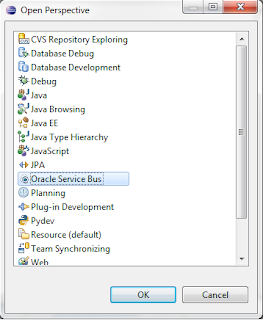













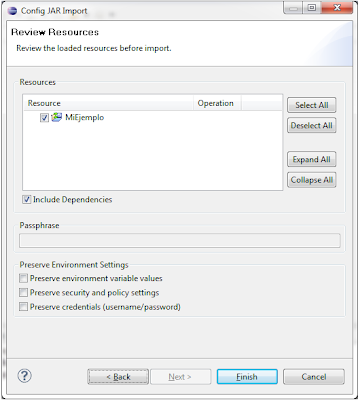


















Hola:
ResponderBorrar1 - Muchas gracias por tu excelente blog. Muy instructivo para los que empezamos en SOA (aunque hay que ir averiguando la 'estructura de aprendizaje' ;-)
2 - Dices: 'como importar un jar de un proyecto generado desde la consola de administración del OSB'.
¿Dónde y cómo se generó el jar (ejemploOSB.jar)?
Gracias de nuevo. Recibe un saludo:
Agustín.
Hola Agustín
BorrarMe alegra que te sirva la información. ¿a qué te refieres con "ir averiguando la estructura de aprendizaje"?
Respondiendo a tu pregunta... el jar (ejemploOSB.jar) corresponde a un un proyecto creado previamente en el OSB (o en Eclipse) y exportado (jar). En este caso es un ejemplo muy básico pero lo puse así para ejemplificar ambos escenarios; cuando se tiene un proyecto previamente creado en la consola del OSB o en otro Eclipse, y en el caso donde no se tenga nada y se comience desde cero.
Saludos
Hola de nuevo, y gracias por responder (¡y tan pronto!)
ResponderBorrarCon lo de 'ir averiguando la estructura de aprendizaje' me refiero a que, si el blog fuera un libro, tendría algún capítulo cambiado: alguno avanzado anterior a uno menos avanzado... aunque no es un libro y, ahora que veo mejor la estructura* creo que puedo estar equivocado (fallo de novato, diría yo; disculpa si es así).
En cuanto al ejemploOSB.jar imaginaba que estaba publicado para descargar e ir directamente al ejemplo del OSB con OEPE. Me parece que voy a ir de atrás a adelante y ver todos los mensajes ('capítulos' :-) Tendré que instalar JDeveloper también.
Gracias de nuevo y gracias por tu trabajo. Me encanta tanto tu firma -'Compartamos para trascender'- como la reflexión 'Me considero una persona afortunada pero también dedicada, creo es un buen equilibrio para la vida'.
Saludos:
Agustín.
============================
*Archivo del Blog
▼ 2014 (3)
▼ febrero (3)
Crear un DBAdapter en OSB 11g
Ejemplos en BPEL Parte 1. Lo esencial
Conceptos básicos de Servicios Web SOAP, WSDL y XS...
▼ 2013 (10)
▼ octubre (2)
¿Qué es un Enterprise Service Bus y por qué usarlo...
Como solucionar error al probar una transformación...
▼ septiembre (2)
Como usar Eclipse para desarrollar servicios OSB
Como migrar proyectos OSB de un ambiente a otro.
▼ agosto (3)
Guía de instalación SOA Suite 11.1.1.5 con OSB y O...
Sentencia For each en OSB 11g
Entendiendo SOA desde cero
▼ julio (3)
Conversión de servicios SOAP a REST/JSON usando OS...
Inicializar usuario y password en WebLogic para ev...
¡Bienvenidos!
Gracias Agustín, es un placer!
BorrarEn general no he seguido un orden en los post, en realidad a veces me encuentro con algo o se me ocurre un tema que puede ser valioso y lo escribo. Ultimamente no he publicado nada, tengo un ritmo pesado de trabajo y estoy haciendo varias certificaciones, pero en cuanto termine todo esto volveré con más cosas y más conocimiento con todo lo que he estado aprendiendo. Espero que mientras te sirva de algo lo que ya está publicado.
Saludos y buena suerte!
Saludos.
BorrarAgradezco mucho este post, me sirve mucho para seguir iniciándome en OSB.
Ahora tengo un problema que surgió de este ejemplo de OSB pero al parecer es WebLogic.
Resulta que hice localmente este ejemplo, solo el proxy y el wsdl ya que era tarde y no queria ocupar mucho tiempo en eso mientras funcione.
Luego de esto, en el OEPE le di click derecho al proxy -> Run -> Run in server y despues de iniciar el server WL bien, se abre la ventana de la consola de prueba y se carga en blanco, sólo aparece un mensaje de error que dice "La consola de prueba no se esta ejecutando..." y otra descripción que ya no recuerdo.
¿Hay algo más que deba configurar en el entorno para poder probar los servicios OSB que construyo?
Gracias, quedo atento a sus comentarios. :D